Πώς να αλλάξετε το κανάλι Wi-Fi σας (και να βελτιώσετε την απόδοση)
Βρίσκετε το Wi-Fi σας(Are) πιο αργό και σταματάτε τις συνδέσεις(dropping connections) τελευταία; Οι πιθανότητες είναι ότι ο δρομολογητής Wi-Fi σας εκπέμπει στο ίδιο κανάλι με κάποιον άλλο, ή ίσως πολλά άτομα.
Ακριβώς όπως το ραδιόφωνο, οι εκπομπές Wi-Fi χρησιμοποιούν κανάλια. Φανταστείτε δύο(Imagine two) τοπικούς ραδιοφωνικούς σταθμούς να βρίσκονται στο ίδιο κανάλι. Πώς θα λειτουργούσε αυτό; Δεν το κάνει και αυτός είναι ένας καλός λόγος για να ελέγξετε και, ενδεχομένως, να αλλάξετε το κανάλι Wi-Fi σας.

Δεν πρέπει να λάβετε υπόψη μόνο άλλους δρομολογητές Wi-Fi. Οτιδήποτε εκπέμπει ραδιοσυχνότητα μπορεί να προκαλέσει παρεμβολές. Φούρνοι μικροκυμάτων(Microwave) , ασύρματα τηλέφωνα, ακόμη και συσκευές Bluetooth θα μπορούσαν να χρησιμοποιούν το ίδιο κανάλι.
Η αλλαγή του καναλιού σας Wi-Fi μπορεί να σημαίνει καλύτερες ταχύτητες λήψης, μικρότερη καθυστέρηση κατά το παιχνίδι και μεγαλύτερη εμβέλεια. Αν θέλετε να μάθετε περισσότερα για τα κανάλια Wi-Fi , διαβάστε παρακάτω. (Wi-Fi)Εάν θέλετε απλώς να αλλάξετε το κανάλι στο δρομολογητή σας, συνεχίστε να κάνετε κύλιση.
Τι είναι ένα κανάλι Wi-Fi;(What is a Wi-Fi Channel?)
Οι δρομολογητές Wi-Fi(Wi-Fi routers) εκπέμπουν σε δύο διαφορετικές ζώνες συχνοτήτων: 2,4 GHz και 5 GHz . GHz σημαίνει Gigahertz . Ένα hertz είναι η μονάδα που δείχνει κύκλους, ή κύματα, ανά δευτερόλεπτο. Το σήμα Wi-Fi κινείται στον αέρα ως κύμα. Giga σημαίνει δισεκατομμύριο. Ο δρομολογητής εκπέμπει με 2,4 δισεκατομμύρια ή 5 δισεκατομμύρια κύκλους ανά δευτερόλεπτο.
Μέσα σε αυτές τις ζώνες, ο δρομολογητής εκπέμπει σε ελαφρώς διαφορετικές συχνότητες. Για 2,4 GHz , οι συχνότητες μπορεί να κυμαίνονται από 2.400 GHz έως 2.499 GHz . Κάθε κανάλι είναι 0,005 GHz διαφορετικό από τα πλησιέστερα γείτονά του. Αυτό θα το δείτε σε μερικές οδηγίες παρακάτω. Στην περιοχή των 5 GHz , υπάρχει διαφορά 0,010 GHz μεταξύ γειτονικών καναλιών.

Γιατι όμως? Μια χαμηλότερη συχνότητα σημαίνει ότι το σήμα ταξιδεύει μακρύτερα, αλλά η ποιότητα δεν είναι τόσο καλή. Υψηλότερη συχνότητα σημαίνει σήμα καλής ποιότητας, αλλά όχι τόσο μεγάλη εμβέλεια. Έχοντας και τις δύο μπάντες, έχετε μεγαλύτερη κάλυψη Wi-Fi και καλύτερο σήμα πιο κοντά στο δρομολογητή.
Όταν πιο κοντά στο δρομολογητή, η συσκευή θα μεταπηδήσει στη συχνότητα των 5 GHz . Όταν απομακρυνθείτε περισσότερο από το δρομολογητή και πέσει η ποιότητα της συχνότητας των 5 GHz , η συσκευή θα μεταπηδήσει στη συχνότητα των 2,4 GHz , ώστε να μπορεί να παραμείνει συνδεδεμένη.
Πώς μπορώ να ξέρω εάν πρέπει να αλλάξω το κανάλι μου στο Wi-Fi;(How Do I Know If I Should Change My Wi-Fi Channel?)
Μην αλλάζετε το κανάλι Wi-Fi χωρίς λόγο. Ας ελέγξουμε και ας δούμε αν τα προβλήματα Wi-Fi που αντιμετωπίζετε μπορεί πρώτα να σχετίζονται με το κανάλι. Για να το κάνετε αυτό, θα χρειαστείτε μια καλή εφαρμογή αναλυτή Wi-Fi(good Wi-Fi analyzer app) . Για αυτό το άρθρο, χρησιμοποιούμε τον Αναλυτή Wi-Fi σε Android(Wi-Fi Analyzer on Android) .
Στις δύο επόμενες εικόνες, οι λευκές γραμμές μας βοηθούν να δούμε ποια κανάλια χρησιμοποιούνται. Κάθε τόξο αντιπροσωπεύει έναν δρομολογητή Wi-Fi(Wi-Fi router) . Στο γράφημα των 2,4 GHz , χρησιμοποιούνται τα κανάλια 1, 6, 9 και 11. Κάθε κανάλι χρησιμοποιείται από πολλούς δρομολογητές. Επομένως, κανείς σε αυτά τα κανάλια δεν παίρνει το καλύτερο σήμα.

Στο γράφημα των 5 GHz , υπάρχουν πολλαπλοί δρομολογητές στα κανάλια 132 και 149. Αυτός που θέλουμε είναι στο κανάλι 149, με κοινή χρήση με άλλους 3 δρομολογητές.

Οπότε, ναι, η υπηρεσία Wi-Fi θα μπορούσε να βελτιωθεί αλλάζοντας τα κανάλια. Ας το κάνουμε.
Πώς να αλλάξετε κανάλια Wi-Fi σε δρομολογητές(How to Change Wi-Fi Channels on Routers)
Θα δούμε πώς να το κάνουμε αυτό σε αρκετούς από τους καλύτερους δρομολογητές Wi-Fi(best Wi-Fi routers) . Πρώτα(First) είναι η Asus , μετά το Linksys , μετά το D-Link(D-Link) και τέλος ένας δρομολογητής Wi-Fi Netgear. Εάν έχετε διαφορετικό δρομολογητή, δεν πειράζει. Τα βήματα θα είναι παρόμοια. Λάβετε επίσης υπόψη σας ότι εάν έχετε δρομολογητή από τους κατασκευαστές που αναφέρονται εδώ, τα βήματα θα μπορούσαν να είναι διαφορετικά.
Αλλαγή καναλιού στους δρομολογητές Asus(Change Channel on Asus Routers)
- Συνδεθείτε στο δρομολογητή. Αναζητήστε Advanced Settings στην αριστερή πλευρά και επιλέξτε Wireless .
- Βρείτε το αναπτυσσόμενο μενού " Κανάλι ελέγχου " και επιλέξτε ένα διαφορετικό κανάλι.(Control Channel)
- Επιλέξτε Εφαρμογή(Apply) για να πραγματοποιήσετε την αλλαγή.

Αλλαγή καναλιού στους δρομολογητές Linksys(Change Channel on Linksys Routers)
- Συνδεθείτε(Log) στο δρομολογητή Linksys . Αναζητήστε λειτουργίες Wireless(Wireless functions) και επιλέξτε τις.

- Αλλάξτε το κανάλι σε οποιοδήποτε ή σε όλα αυτά τα σημεία.
- Επιλέξτε Εφαρμογή(Apply ) για να πραγματοποιήσετε την αλλαγή.

Αλλαγή καναλιού στους δρομολογητές D-Link(Change Channel on D-Link Routers)
- Συνδεθείτε(Log) στο δρομολογητή D-Link . Επιλέξτε Ρύθμιση(Setup) .
- Επιλέξτε Ρυθμίσεις ασύρματης σύνδεσης(Wireless Settings) .
- Κάντε κύλιση προς τα κάτω και επιλέξτε Μη αυτόματη ρύθμιση σύνδεσης στο Internet(Manual Internet Connection Setup) .

- Κάντε κύλιση στο κάτω μέρος της νέας σελίδας και επιλέξτε Μη αυτόματη ρύθμιση ασύρματου δικτύου(Manual Wireless Network Setup) .
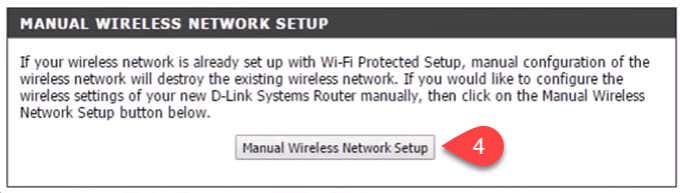
- Εάν είναι επιλεγμένο το πλαίσιο Ενεργοποίηση αυτόματης σάρωσης καναλιών , καταργήστε την επιλογή του.(Enable Auto Channel Scan )
- Επιλέξτε ένα κανάλι στο αναπτυσσόμενο μενού Wireless Channel .
- Στη συνέχεια, επιλέξτε Αποθήκευση ρυθμίσεων(Save Settings) για να πραγματοποιήσετε την αλλαγή.

Αλλαγή καναλιού στους δρομολογητές NetGear(Change Channel on NetGear Routers)
- Συνδεθείτε στο δρομολογητή. Θα ανοίξει στην καρτέλα Διαμόρφωση .(Configuration )
- Επιλέξτε την επιλογή Wireless .
- Αναζητήστε το πεδίο Channel / Frequency . Μάλλον έχει ρυθμιστεί σε Αυτόματο(Auto) . Επιλέξτε ένα κανάλι που δεν χρησιμοποιεί κανένας κοντά σας.
- Επιλέξτε Εφαρμογή(Apply ) για να κολλήσει η αλλαγή.

Αυτό φροντίζει για τη ζώνη των 2,4 GHz , τώρα για να αλλάξει το κανάλι στη ζώνη των 5 GHz . Επιλέξτε την καρτέλα 802.11a/na και κάντε τα ίδια βήματα.
Επιβεβαιώστε ότι το κανάλι Wi-Fi έχει αλλάξει(Confirm the Wi-Fi Channel Has Changed)
Επιστρέψτε στον Αναλυτή Wi-Fi(Wi-Fi Analyzer) και επιβεβαιώστε τις αλλαγές. Στη ζώνη των 2,4 GHz , ο δρομολογητής μας είναι πλέον μόνος στο κανάλι 5.

Στη ζώνη των 5 GHz , είμαστε ο μόνος δρομολογητής στο κανάλι 48.

Έτσι, αλλάξαμε τα κανάλια μας και η απόδοση του Wi-Fi θα είναι καλύτερη… μέχρι να πηδήξει κάποιος στα κανάλια μας.
Related posts
Λειτουργεί το ReadyBoost; Βελτιώνει την απόδοση για πιο αργούς υπολογιστές;
Πώς να βρείτε το καλύτερο κανάλι Wi-Fi σε Windows, Mac και Linux
Βελτιώστε την αποθήκευση, την απόδοση και την ταχύτητα του YouTube
Εθισμός στο Διαδίκτυο και στους ιστότοπους κοινωνικής δικτύωσης
Δεν είναι δυνατή η σύνδεση στο Xbox Live. Διορθώστε το πρόβλημα του Xbox Live Networking στα Windows 10
8 Εύκολα έργα Raspberry Pi για αρχάριους
Πώς να διορθώσετε το "Δεν έχετε άδεια αποστολής σε αυτόν τον παραλήπτη"
Πώς να διορθώσετε το "Δεν είναι δυνατή η ανανέωση της διεύθυνσης IP" στα Windows
Πώς να ξεκινήσετε τα Windows 10 σε ασφαλή λειτουργία με δικτύωση
Review Book - Head First Networking
Κριτική βιβλίου - Αναφορά γραφείου All-in-One Networking Home για Dummies
Πώς να ρυθμίσετε ένα NAS (αποθηκευτικός χώρος συνδεδεμένος με το δίκτυο)
Τι είναι ο χρόνος μίσθωσης DHCP και πώς να τον αλλάξετε
Τι είναι το Firewall και ποιος είναι ο σκοπός του;
Μπορεί να συνδεθεί σε ασύρματο δρομολογητή, αλλά όχι στο Διαδίκτυο;
Το HDG εξηγεί: Τι είναι μια θύρα υπολογιστή και σε τι χρησιμεύουν;
Διορθώστε το σφάλμα "Τα Windows δεν μπορούν να συνδεθούν σε αυτό το δίκτυο".
Τι είναι το NAT, πώς λειτουργεί και γιατί χρησιμοποιείται;
Πώς να προσθέσετε στη λίστα επιτρεπόμενων συγκεκριμένων συσκευών στο οικιακό σας δίκτυο για να σταματήσετε τους χάκερ
Τι είναι ένα CDN και γιατί είναι απαραίτητο εάν έχετε έναν τομέα;
